如今,我们已经越来越意识到在错误删除或盗窃设备的情况下备份智能手机数据的重要性。 对于iOS用户,他们通常将iOS数据备份到iTunes或iCloud。 但是,如果iTunes空间已满或计算机崩溃,该怎么办? 为了不丢失iTunes中的备份,有必要将iTunes备份到外部硬盘驱动器或iCloud。

iTunes资料库是一个数据库,由添加到iTunes的所有音乐和其他媒体组成。 它分为两个iTunes库文件和一个iTunes Media Folder。
iTunes文件夹中的iTunes Media文件夹默认为:
Mac:Finder>用户名>音乐
Windows 7或更高版本:\ Users \ username \ Music
如果在默认位置找不到iTunes Media文件夹,请尝试以下步骤找到它:
一个。 开启iTunes
b。 Mac:从iTunes窗口顶部的菜单栏中选择“ iTunes”>“偏好设置”。
Windows:从iTunes窗口顶部的菜单栏中选择“编辑”>“首选项”。
C。 单击“高级”选项,在“ iTunes Media文件夹位置”下的框中查找您设置的iTunes Media文件夹的位置。

在备份iTunes之前,您需要将所有媒体合并到iTunes Media文件夹中。
一个。 打开iTunes。
b。 从计算机屏幕顶部或iTunes窗口顶部的菜单栏中,选择“文件”>“库”>“整理库”。
C。 选中“合并文件”,然后选择“确定”
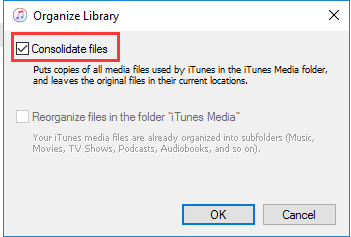
此步骤可帮助您将iTunes Media文件夹之外的所有文件复制到iTunes Media文件夹中。 为了节省硬盘驱动器上的空间,在确保副本位于iTunes Media文件夹中之后,可以考虑删除原始文件。
合并媒体文件后,可以开始将iTunes库和媒体文件备份到外部硬盘驱动器。
一个。 退出iTunes。
b。 查找您的iTunes文件夹。
C。 将iTunes文件夹从其位置拖动或复制到外部硬盘驱动器。
iTunes Match是Apple提供的一项服务,使用户可以将所有音乐从iTunes备份到iCloud。 iTunes将扫描您的音乐库,并确定iTunes Store中可用的歌曲。 匹配的歌曲将自动上传到iCloud。 这项服务每年将花费您$ 25。 与将您喜欢的音乐存储在其上的驱动器发生任何事情的风险相比,这是值得的。
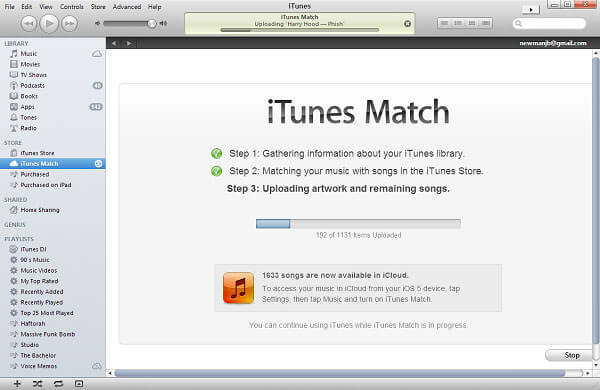
此外,您可以以 256kbps 的比特率将您的音乐副本从 iCloud 下载到您的所有设备,这可能比您的原始收藏质量更高。 即使您停止为 iTunes Match 服务付费,下载到任何其他设备上的所有 iTunes 音乐备份都可以保留,无论是在 iOS 设备上还是在您的计算机上。
但是,iTunes Match 仍然存在缺点。 一是它无法将您所有的歌曲备份到 iCloud。 iTunes Match 的另一个缺点是受保护的歌曲无法备份到 iCloud,除非您的计算机已被授权播放它们。 此外,大于 200MB 或超过 2 小时的歌曲也无法上传到 iCloud。 这些限制可能会让您在使用 iTunes Match 时感到不便。
Aiseesoft FoneLab iPhone数据恢复 可以帮助iOS用户安全,轻松地从iTunes,iCloud和iPhone恢复丢失的数据。 iPhone数据恢复包含三项功能:从iOS设备恢复,从iTunes备份恢复,从iCloud备份恢复。
您可以使用“从iTunes备份中恢复”功能,不仅可以将当前文件检索,还可以将iTunes中已删除的文件检索到计算机。
步骤 1 安装并启动Aiseesoft FoneLab
步骤 2 选择iPhone数据恢复-从iTunes备份文件中恢复
iTunes中的所有文件都会被检测到并在软件中列出。 扫描您要备份的一个。
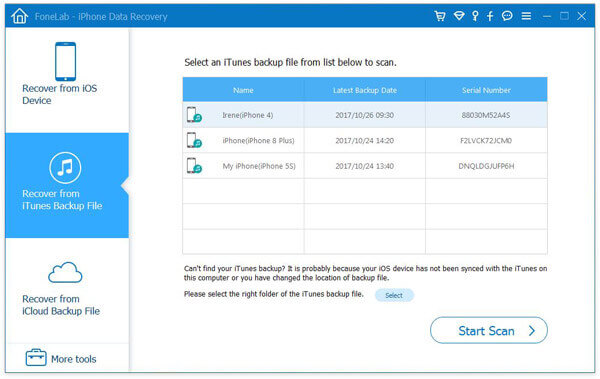
步骤 3 查找您要备份的数据
扫描后,将列出扫描结果。 您将在iPhone中找到所有已存在的数据,或者在结果中找到已删除的数据。 根据需要检查要检索的内容,然后单击“恢复”。
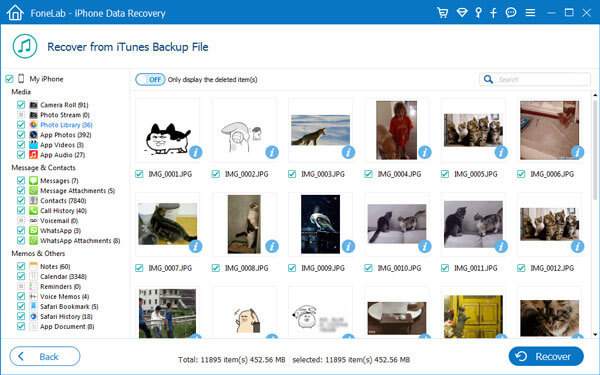
1.它与Windows和Mac操作系统兼容。
2. 这个iTunes备份程序支持几乎所有的数据类型,您不仅可以提取音乐,还可以提取 备份其他数据,例如联系人、短信、照片、视频、笔记等来自 iTunes。
3.允许您在备份之前预览扫描的数据,以确认它们是否是您想要的。
Aiseesoft FoneLab-iOS数据备份和还原 是您备份iOS数据的最佳替代程序。 众所周知,iTunes更像是媒体管理器。 它不能是专业的iOS数据备份工具。 至于iCloud,众所周知,iCloud仅为其用户提供5GB的免费存储空间。 但是,对于那些想在设备中保存很多照片的人来说,这个空间还远远不够。 iOS数据备份和还原主要是为iOS用户开发的iTunes或iCloud的替代产品。
为什么FoneLab iOS数据备份和还原优于iTunes / iCloud? 有一些优点值得您注意。
1.您可以一键将数据从iOS设备备份到Windows / Mac计算机。
2.您还可以直接将iOS数据备份(联系人和便笺)还原到iOS设备。
3.您可以将所有备份的数据还原到计算机上。
一般来说,没有可用于直接备份iTunes中所有文件的软件。 将iTunes库备份到外部硬盘驱动器可能是制作iTunes副本的最安全,最方便的方法。 但是,如果您只想备份和同步iTunes中的音乐,iTunes Match可能是一个不错的选择。
如果要从iTunes备份中提取是否存在文件或已删除文件到iOS设备,FoneLab iPhone数据恢复将是最佳选择。 从iTunes文件恢复功能在某种程度上可以用作iTunes备份工具。
最后但并非最不重要的一点是,如果您还在寻找iTunes替代品,那么FoneLab iOS数据备份和还原是值得尝试的。 它提供了一种备份和还原iOS数据的简便方法。
如果您找到一种备份iTunes库的新方法,请在下面发表评论与我们分享!